Chinakohl-Startup-Produktionstool
Der PHP-Editor Strawberry bietet Ihnen ein praktisches Tool namens „China Cabbage Startup Making Tool“. Dieses Tool wurde speziell für Entwickler entwickelt, um den Prozess des Startens von Projekten zu vereinfachen. Es bietet eine Fülle von Funktionen und Vorlagen, um schnell Projektrahmen zu erstellen, Umgebungen zu konfigurieren, gängige Tools zu integrieren usw. Mit diesem Tool können Entwickler viel Zeit und Energie sparen und sich mehr auf die Kerngeschäftsentwicklung des Projekts konzentrieren. Egal, ob Sie Anfänger oder erfahrener Entwickler sind, mit diesem Tool können Sie die Entwicklungseffizienz verbessern und schnell mit Projekten beginnen. Ob es sich um ein persönliches Projekt oder eine Teamleistung handelt, Sie können davon profitieren.
Nachdem Sie die installierte Version von Dabaicai heruntergeladen und installiert haben, öffnen Sie die Software und stecken Sie den USB-Datenträger ein. Nachdem Sie darauf gewartet haben, dass die Software das USB-Laufwerk erfolgreich liest, klicken Sie auf „Mit einem Klick ein bootfähiges USB-Laufwerk erstellen“, um mit dem nächsten Schritt fortzufahren.
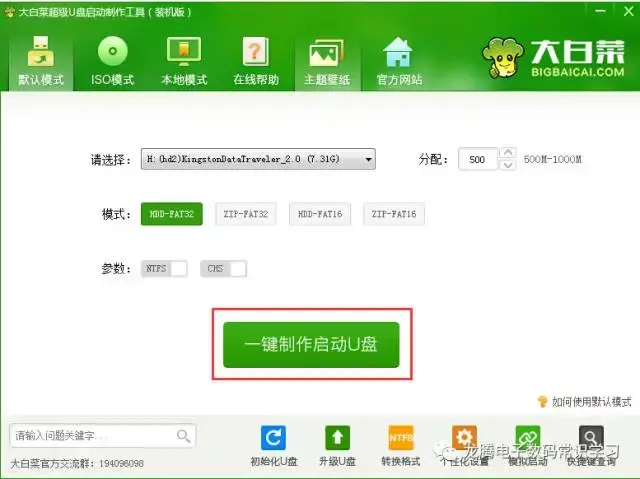
2 Schritt 2
Klicken Sie im Popup-Informationsfenster auf „OK“, um mit dem nächsten Schritt fortzufahren. Wie im Bild unten gezeigt
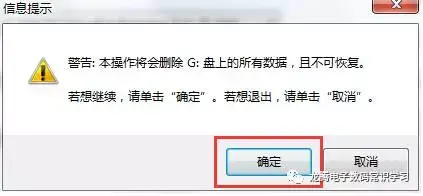
3 Schritt 3
Warten Sie geduldig, bis das U-Disk-Erstellungstool der installierten Version von Chinakohl Chinakohl-bezogene Daten auf die U-Disk schreibt. Wie im Bild unten gezeigt
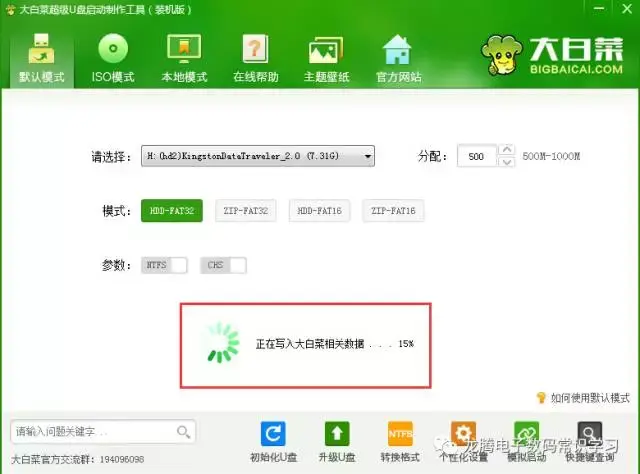
4 Schritt 4
Klicken Sie nach Abschluss des Schreibens im Popup-Informationsaufforderungsfenster auf „Ja (Y)“, um den simulierten Computer aufzurufen. Wie im Bild unten gezeigt
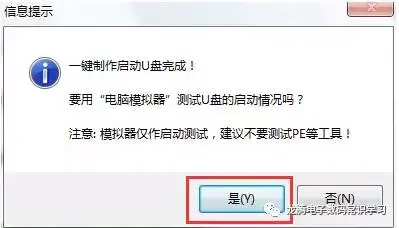
5 Schritt 5
Der erfolgreiche Start des simulierten Computers zeigt an, dass die Dabaicai-USB-Bootdiskette erfolgreich erstellt wurde. Halten Sie Strg+Alt gedrückt und lassen Sie die Maustaste los. Klicken Sie, um das Fenster zu schließen, um den Vorgang abzuschließen Betrieb. Wie im Bild unten gezeigt
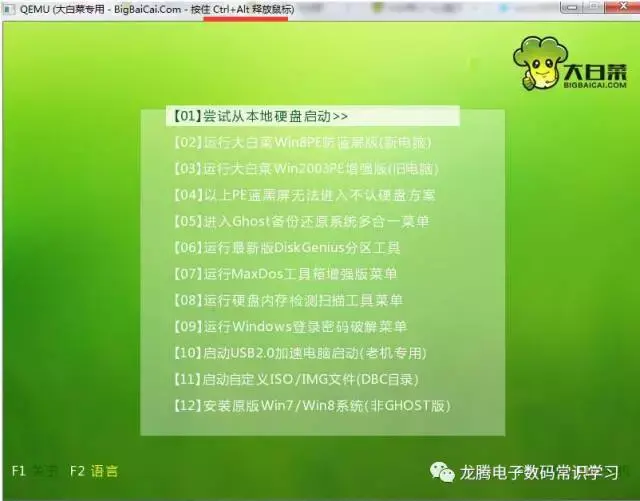
Das obige ist der detaillierte Inhalt vonChinakohl-Startup-Produktionstool. Für weitere Informationen folgen Sie bitte anderen verwandten Artikeln auf der PHP chinesischen Website!

Heiße KI -Werkzeuge

Undresser.AI Undress
KI-gestützte App zum Erstellen realistischer Aktfotos

AI Clothes Remover
Online-KI-Tool zum Entfernen von Kleidung aus Fotos.

Undress AI Tool
Ausziehbilder kostenlos

Clothoff.io
KI-Kleiderentferner

AI Hentai Generator
Erstellen Sie kostenlos Ai Hentai.

Heißer Artikel

Heiße Werkzeuge

Notepad++7.3.1
Einfach zu bedienender und kostenloser Code-Editor

SublimeText3 chinesische Version
Chinesische Version, sehr einfach zu bedienen

Senden Sie Studio 13.0.1
Leistungsstarke integrierte PHP-Entwicklungsumgebung

Dreamweaver CS6
Visuelle Webentwicklungstools

SublimeText3 Mac-Version
Codebearbeitungssoftware auf Gottesniveau (SublimeText3)

Heiße Themen
 1378
1378
 52
52
 Tutorial zur Verwendung des Ein-Klick-Installationstools von Dabaicai
Jul 17, 2023 pm 08:49 PM
Tutorial zur Verwendung des Ein-Klick-Installationstools von Dabaicai
Jul 17, 2023 pm 08:49 PM
Ich glaube, dass Freunde, die sich mit Computersystemen auskennen, mit dem Ein-Klick-Installationstool von Dabaicai vertraut sein müssen. Viele Leute haben diese Software verwendet, weil sie schnell und bequem mit einem Klick zu bedienen ist. Die Systeminstallationsdateien werden automatisch erkannt, automatisch gemountet, automatisch extrahiert und automatisch erkannt Windows-Version. Der folgende Editor zeigt Ihnen, wie Sie das Ein-Klick-Installationstool von Dabaicai verwenden. Werfen wir einen Blick nach unten! Anleitung zur Verwendung des Ein-Klick-Installationstools von Dabaicai: 1. Öffnen Sie die Software. Wir können auf „Mehr“ klicken, um nach Bildern zu suchen. 2. Wählen Sie das Systemabbild und den Speicherort der Festplattenpartition aus, die wiederhergestellt oder installiert werden soll. Klicken Sie einfach auf die Schaltfläche OK. 3. Nachdem die Installation abgeschlossen ist, wählen Sie Neu starten, um mit der nachfolgenden Installation fortzufahren. 4. Wählen Sie den Bildpfad aus
 Mar 18, 2024 pm 12:46 PM
Mar 18, 2024 pm 12:46 PM
Win10 ist nicht das Schlimmste, nur schlimmer? Dabaicai, der sich 2020 noch voll auf das Win10-Update gefreut hatte, wurde nach dem Mai-Update von diversen Bugs erschüttert. Aber! Unerwarteterweise könnte es noch schlimmer kommen. Sogar Microsoft hat die Initiative ergriffen, zuzugeben, dass es in Win10 viele Fehler gibt, und angekündigt, diese zu beheben. Im November sind nur 6 Tage vergangen und Microsoft hat seine Fehler zweimal hintereinander eingestanden! Zuvor hatte Microsoft am 2. zwei neue Fehler in Windows 10 bestätigt und erklärt, man habe mit deren Behebung begonnen. Fehler Nr. 1: Netzwerkverbindungsproblem Wenn Sie das Microsoft Store-Programm starten oder eine virtuelle Netzwerkverbindung (VirtualPrivateNetwork) aktivieren, wird Ihr Netzwerk durch diesen Fehler direkt getrennt.
 Tutorial-Video zum Dabaicai U-Disk-Installationssystem
Feb 13, 2024 am 11:10 AM
Tutorial-Video zum Dabaicai U-Disk-Installationssystem
Feb 13, 2024 am 11:10 AM
Ich weiß nicht, wie viele Freunde haben jetzt auf das Windows 11-System aktualisiert? Seit der Veröffentlichung des Win11-Systems ist es umstritten. Schließlich beziehen sich seine Nachrichten oft auf Fehler. Daher ist es kein Wunder, dass nicht jeder so begierig darauf ist, das Win11-System zu aktualisieren. Es wird geschätzt, dass viele Internetnutzer diese Idee im Kopf haben: Stellt das Win11-System hohe Hardwareanforderungen? Es geht mich nichts an, ich möchte kein Upgrade durchführen. Microsoft hat jedoch auch Bedenken, Benutzern das Aktualisieren von Win11 zu ermöglichen. Beispielsweise hat die offizielle Website von Microsoft in den letzten Monaten eine Reihe von „Understanding Windows 11 Video Series“ gestartet. Diese Videos beschreiben hauptsächlich die Vorteile einer Systemaktualisierung aus drei Perspektiven: Grundwissen, personalisierte Erfahrung sowie Anwendungen und Tools. Aber wie effektiv ist diese Welle der Öffentlichkeitsarbeit?
 Tutorial zur Neuinstallation von Win7 von der Dabaicai U-Festplatte
Jul 19, 2023 pm 06:09 PM
Tutorial zur Neuinstallation von Win7 von der Dabaicai U-Festplatte
Jul 19, 2023 pm 06:09 PM
Das Win7-System verfügt über eine schöne Benutzeroberfläche, eine gute Systemleistung und viele Benutzer. Unabhängig davon, wie gut ein Computersystem ist, kommt es unweigerlich zu Ausfällen, die nicht repariert werden können. Daher können wir das Computersystem neu installieren. Wenn Sie die Schritte zur Neuinstallation des W7-Systems nicht kennen, können Sie sich das unten vorgestellte Tutorial zur Neuinstallation von Win7 von der Dabaicai U-Diskette ansehen. Tutorial zur Neuinstallation von Win7 von der Dabaicai U-Festplatte. 1. Nachdem Sie eine UEFI-Boot-U-Disk erstellt haben, kopieren Sie das Win764-Bit-System-ISO-Image direkt in das GHO-Verzeichnis der U-Disk. 2. Legen Sie die U-Disk in den UEFI-Computer ein und drücken Sie nach dem Start weiterhin Tastenkombinationen wie F12 .F11.Esc usw. im Popup-Startup Wählen Sie im Elementauswahlfeld das erkannte U-Disk-Startelement aus. Wenn ein UEFI-Startelement vorhanden ist, wählen Sie das UEFI-Präfix aus.
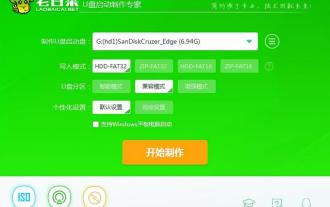 So stellen Sie die USB-Bootdiskette im Chinakohl wieder her
Feb 13, 2024 pm 04:40 PM
So stellen Sie die USB-Bootdiskette im Chinakohl wieder her
Feb 13, 2024 pm 04:40 PM
1. Bereiten Sie ein normales USB-Flash-Laufwerk mit einer Kapazität von mehr als 8 GB vor. 2. Laden Sie das von Laobaicai installierte USB-Bootdisketten-Erstellungstool herunter und installieren Sie es. Prozessschritte: Stecken Sie das USB-Flash-Laufwerk ein, öffnen Sie das von Laobaicai installierte USB-Bootdisketten-Erstellungstool, bestätigen Sie, dass die Software das USB-Flash-Laufwerk erkennt, und klicken Sie auf „Erstellung starten“. 2. Klicken Sie im Fenster mit der Wiederherstellungsaufforderung auf „OK“, wie im Bild gezeigt: 3. Nachdem Sie auf den Abschluss der Produktion gewartet haben, klicken Sie im Fenster mit der Testaufforderung auf „Ja“, wie im Bild gezeigt: Während des Tests, wenn Es kann erfolgreich gestartet und ausgeführt werden. Dies bedeutet, dass die Startdiskette erfolgreich erstellt wurde. Bitte beachten Sie, dass die simulierte Startup-Schnittstelle nur zum Testen dient und nicht für den weiteren Betrieb verwendet werden kann. Verlassen Sie nach Abschluss des Tests die Simulationsoberfläche. Verschiedene Computermarken verwenden selten Motherboards derselben Marke, daher sind auch die entsprechenden USB-Starttastenkombinationen unterschiedlich. Im Folgenden sind die wichtigsten Marken aufgeführt
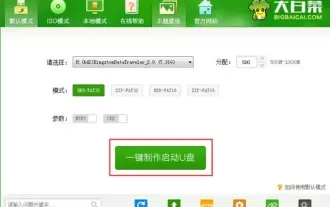 Chinakohl-Startup-Produktionstool
Feb 10, 2024 pm 08:06 PM
Chinakohl-Startup-Produktionstool
Feb 10, 2024 pm 08:06 PM
Der erste Schritt besteht darin, die installierte Version von Dabaicai herunterzuladen und zu installieren, die Software zu öffnen und den USB-Datenträger einzustecken. Nachdem Sie darauf gewartet haben, dass die Software das USB-Laufwerk erfolgreich liest, klicken Sie auf „Mit einem Klick ein bootfähiges USB-Laufwerk erstellen“, um mit dem nächsten Schritt fortzufahren. 2. Klicken Sie im zweiten Schritt im Popup-Informationsfenster auf „OK“, um mit dem nächsten Schritt fortzufahren. Wie in der Abbildung unten 3 gezeigt, besteht der dritte Schritt darin, geduldig darauf zu warten, dass das U-Disk-Erstellungstool der installierten Version von Chinakohl Chinakohl-bezogene Daten auf die U-Disk schreibt. Wie in der Abbildung unten gezeigt. 4. Klicken Sie nach Abschluss des Schreibens im vierten Schritt im Popup-Informationsaufforderungsfenster auf „Ja (Y)“, um den simulierten Computer aufzurufen. Wie in der Abbildung unten gezeigt, simuliert Schritt 5 den erfolgreichen Start des Computers und zeigt an, dass die Dabaicai-USB-Bootdiskette erfolgreich erstellt wurde. Halten Sie Strg+Alt gedrückt und lassen Sie die Maus los. Klicken Sie, um das Fenster zu schließen und den Vorgang abzuschließen. Wie nachfolgend dargestellt
 Installationsanleitung zum Erstellen einer Win10-USB-Bootdiskette
Dec 27, 2023 am 09:12 AM
Installationsanleitung zum Erstellen einer Win10-USB-Bootdiskette
Dec 27, 2023 am 09:12 AM
Wenn wir das Betriebssystem Win10 verwenden und auf eine Situation stoßen, in der wir das System neu installieren müssen, möchten viele Freunde dies selbst tun. Es gibt also immer noch viele Leute, die nicht wissen, was sie tun sollen, um das Win10-System neu zu installieren und eine USB-Bootdiskette in Dabaicai zu erstellen. Der Redakteur ist der Meinung, dass wir zunächst eine solche Software installieren und einen USB-Stick vorbereiten müssen, um den Betrieb aufzunehmen. Werfen wir einen Blick auf die detaillierten Schritte, wie der Editor es gemacht hat ~ Chinakohl-Win10-System-Installationsvideo Chinakohl-Win10-System, wie man eine USB-Bootdiskette installiert und erstellt >>> Laden Sie das Chinakohl-U-Disk-Bootdisketten-Erstellungstool herunter <<< 1. Bereiten Sie Ihre U-Disk vor, sichern und speichern Sie dann die wichtigen Daten auf der U-Disk, legen Sie die U-Disk ein und doppelklicken Sie, um den Chinakohl zu öffnen. Und
 Die Chinakohl-Bilddatei ist zu groß
Feb 12, 2024 am 11:21 AM
Die Chinakohl-Bilddatei ist zu groß
Feb 12, 2024 am 11:21 AM
Was fällt Ihnen als Erstes ein, wenn ein Computerproblem auftritt? Normalerweise verwenden Menschen ihre Mobiltelefone, um nach entsprechenden Lösungen zu suchen, oder entscheiden sich dafür, Reparaturen von Profis bezahlen zu lassen. Vielen Menschen ist jedoch nicht bewusst, dass in das Windows 10-System ein leistungsstarkes Tool integriert ist, mit dem sich häufig auftretende Probleme leicht lösen lassen, und dass selbst Anfänger ihre Computer reparieren können! Richtig, was ich heute vorstellen möchte, sind die „versteckten“ erweiterten Einstellungen von Win10! Die erweiterten Systemeinstellungen von Win10 sind das versteckte Startmenü des Systems, das Vorgänge wie Systemwiederherstellung, Startreparatur und Starteinstellungen ausführen kann. Das Folgende ist in zwei Schritte unterteilt: Der erste Schritt: So geben Sie die erweiterten Optionseinstellungen für Win10 ein. Der zweite Schritt: So verwenden Sie die erweiterten Optionseinstellungen für Win10




